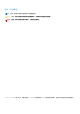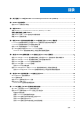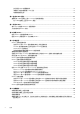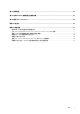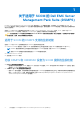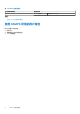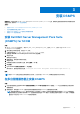适用于 Microsoft System Center Operations Manager 的 Dell EMC Storage Management Pack Suite 7.2 版 用户指南 1 月 2021 年 Rev.
注意、小心和警告 注: “注意”表示帮助您更好地使用该产品的重要信息。 小心: “小心”表示可能会损坏硬件或导致数据丢失,并告诉您如何避免此类问题。 警告: “警告”表示可能会导致财产损失、人身伤害甚至死亡。 © 2009 - 2021 Dell Inc. 或其子公司。保留所有权利。Dell、EMC 和其他商标是 Dell Inc.
目录 章 1: 关于适用于 SCOM 的 Dell EMC Server Management Pack Suite (DSMPS).....................................6 章 2: DSMPS 的支持矩阵.................................................................................................................. 7 使用 DSMPS 所需的用户角色............................................................................................................................................8 章 3: 安装 DSMPS.......................................................................................................
执行远程 iDRAC 硬重置操作...................................................................................................................................... 24 清除嵌入式服务器管理 (ESM) 日志......................................................................................................................... 25 电源管理相关任务........................................................................................................................................................ 25 章 8: 生成 DSMPS 报告..................................
章 13: 其他资源.............................................................................................................................. 52 章 14: 访问 Dell EMC 支持网站上的支持内容...................................................................................... 53 章 15: 联系 Dell Technologies.......................................................................................................... 54 附录 A: 词汇表.............................................................................................................
1 关于适用于 SCOM 的 Dell EMC Server Management Pack Suite (DSMPS) Dell EMC Server Management Pack Suite (DSMPS) 是一种适用于 SCOM 的管理包套件,支持通过 OMSA 或使用 iSM-WMI,对 PowerEdge 服务器、机架式工作站和 iDRAC 进行基于代理的查找和监测。管理包提供 Dell EMC 特定视图,您可以用于在网络中观察 和分析设备状态。 适用于 SCOM 的 DSMPS 是自解压可执行文件 Dell_EMC_Server_Management_Pack_Suite_<版本>_xx.
2 DSMPS 的支持矩阵 在安装和配置 Dell EMC Server Management Pack Suite (DSMPS) 之前,确保满足以下软件和硬件要求。 表. 1: DSMPS 的支持矩阵 支持的软件和硬件 要求和版本 Microsoft System Center—Operations Manager (SCOM) 必须已在管理服务器上安装以下 SCOM 内部版本号之一: ● SCOM 1807 ● SCOM 1801 ● SCOM 2012 R2 ● SCOM 2016 ● SCOM 2019 注: 在运行 Windows Server 2016 操作系统的 Nano 服务器版本的系统 上,应用 Microsoft 知识库文章 KB3190029 中提供的 Update Rollup 1 for Microsoft System Center 2016 — Operations Manager 代理软件包。有关 更多信息,请参阅 https://support.microsoft.
表. 1: DSMPS 的支持矩阵 支持的软件和硬件 要求和版本 iDRAC6 模块化 主题: • 使用 DSMPS 所需的用户角色 使用 DSMPS 所需的用户角色 用户必须是以下项的成员: ● 域用户组 ● 管理服务器上的本地管理员组 ● SCOM 管理员组 8 DSMPS 的支持矩阵 固件版本 3.80 和 3.
3 安装 DSMPS 前提条件:在开始安装 Dell EMC Server Management Pack Suite (DSMPS) for SCOM 之前,请确保已配置并提供所有软件和硬件要求 和用户权限。请参阅 DSMPS 的支持矩阵。 主题: • • • • 安装 Dell EMC Server Management Pack Suite (DSMPS) for SCOM 在多台管理服务器上安装 DSMPS 安装 DSMPS 后导入 SCOM 控制台中的管理功能 修复 DSMPS 的安装问题 安装 Dell EMC Server Management Pack Suite (DSMPS) for SCOM 步骤 1. 在 Dell Technologies 支持站点,下载 Dell_EMC_Server_Management_Pack_<版本>_Axx.exe,其中 xx 是 Dell EMC Server Management Pack 版本号。 2. 要从自解压文件解压内容,请运行 EXE 文件。 3. 从解压位置启动 Dell_EMC_Server_Management_Pack.
安装 DSMPS 后导入 SCOM 控制台中的管理功能 安装 DSMPS 后,以下监测功能会自动导入 SCOM 控制台: ● Dell EMC 服务器和机架式工作站监测功能: ○ 使用基于 OMSA 代理。 ○ 仅当满足所有前提条件时,才能使用 iSM-WMI。 ● Dell EMC 功能管理包 — 功能管理仪表板显示在 SCOM 控制台的监测 > Dell EMC 下。 注: DSMPS 的 Dell EMC 服务器和机架式工作站监测功能需要安装程序在用于监测 PowerEdge 服务器的所有管理服务器上运行。 修复 DSMPS 的安装问题 关于此任务 安装 DSMPS 后,如果您面临任何安装问题,并且您无法运行 DSMPS 应用程序,则可使用 DSMPS 安装文件中提供的修复功能来解 决安装过程中可能出现的任何问题。 步骤 1. 从解压位置运行 Dell_EMC_Server_Management_Pack.exe 文件。 将会显示 Dell EMC Server Management Pack 的欢迎屏幕。 2. 单击下一步。 随即显示程序维护屏幕。 3.
4 使用 DSMPS 监测功能查找和管理 SCOM 控制台 上的 PowerEdge 服务器 主题: PowerEdge 服务器和机架式工作站的 DSMPS 监测的可扩展版本和详细版本 PowerEdge 服务器和机架式工作站的查找和分类 使用 SCOM 代理管理查找 PowerEdge 服务器 在 SCOM 控制台中监测 Dell EMC PowerEdge 服务器 • • • • PowerEdge 服务器和机架式工作站的 DSMPS 监测的可扩 展版本和详细版本 下表介绍了您可以使用可扩展版本和详细版本功能的环境: 表.
步骤 1. 在 SCOM 控制台的左侧窗格中,选择管理。 2. 在左侧窗格中,单击查找向导。 3.
步骤 1. 在 SCOM 控制台的左侧窗格中,选择监测。 2. 展开 Dell EMC > Dell EMC 图表视图。 3. 转至 Dell EMC 图表视图文件夹以查看可用图表视图。请参阅 DSMPS 的不同监测功能显示的图表视图 页面上的 41。 4. 选择所需的 Dell EMC 图表视图,以在右侧窗格中查看所选 Dell EMC 服务器或机架式工作站的层次化和图形化表示形式。 5. 选择图表中的一个组件,可在详细信息视图部分中查看其详细信息。 PowerEdge 服务器和机架式工作站的 DSMPS 监测功能中的性能和电源监测视图 关于此任务 要在 SCOM 控制台上查看 Dell EMC 性能和电源监测视图,请执行以下操作: 步骤 1. 在 SCOM 的左侧窗格中,选择监测。 2.
例如,要针对“所有类对象:Dell Windows Server”覆盖设备监测器,请选择对于所有类对象: Dell Windows Server。 此时将显示覆盖属性屏幕。 6. 选择启用,并将覆盖值设置为真。 7. 在管理包部分中,从下拉列表中选择一个管理包。 要创建管理包,请单击新建并完成提示的任务。有关创建管理包的更多信息,请参阅 Microsoft SCOM 文档。 8. 单击应用。 启用 SCOM 控制台上设置的 PowerEdge 服务器性能收集规则 关于此任务 默认情况下,服务器性能收集规则处于禁用状态。要启用,请执行以下操作: 步骤 1. 在 SCOM 控制台的左侧窗格中,选择创作。 2. 选择规则并在查找字段中搜索增强。 3. 右键单击要启用的规则,然后选择覆盖 > 覆盖监测器 > 对于所有类对象。 例如,要收集有关所有 Dell EMC 系统的网络接口的数据,请右键单击以下规则: ● 总共传输的数据包 ● 接收的字节数 ● 总共接收的数据包 ● 传输的字节数 4. 选择启用,并将覆盖值设置为真。 5. 在管理包部分中,从下拉列表中选择一个管理包。 要创建管理包,请单击新建。 6.
步骤 1. 在 SCOM 控制台的左侧窗格中,选择监测。 2. 展开 Dell EMC > Dell EMC 状态视图。 根据监测功能列出了不同的状态视图。请参阅 DSMPS 的不同监测功能显示的状态视图 页面上的 44。 3.
5 使用 iSM-WMI 查找和管理 SCOM 控制台上的 PowerEdge 服务器 主题: • • • • • • 使用 iSM-WMI 的 PowerEdge 服务器和机架式工作站的 DSMPS 监测的可扩展和详细版本 使用 iSM-WMI 的 PowerEdge 服务器和机架式工作站的查找和分类 使用 iSM-WMI 查找 PowerEdge 服务器的前提条件 使用 iSM-WMI 查找 PowerEdge 服务器 使用 iSM-WMI 的 DSMPS 中的 PowerEdge 服务器和机架式工作站的监测功能 关于此任务 使用 iSM-WMI 的 Dell EMC 服务器和机架式工作站监测功能提供基于查找方法的详细或可扩展资源清册,并可监测以下设备: ● ● ● ● ● ● YX2X、YX3X 和基于 iDRAC9 的 PowerEdge 服务器 PowerVault 服务器 Dell Precision 机架 Dell 品牌的 OEM 服务器 Dell OEM Ready 服务器 PowerEdge Storage Spaces Direct Ready 节点 通过安装在托管 Dell EM
表.
首次通过 iDRAC 服务模块 (iSM) 查找 Dell EMC PowerEdge 服务器时,系统将生成 Dell Server (iSM) informational alert。此信息警报是一次性警报。 使用 iSM-WMI 的对象查找 关于此任务 Dell EMC PowerEdge 服务器查找 — 将 Dell EMC PowerEdge 服务器分类,并填充关键属性和组件。 使用 iSM-WMI 的 DSMPS 中的 PowerEdge 服务器和机架 式工作站的监测功能 SCOM 控制台的监测窗格用于选择提供查找到的 Dell EMC PowerEdge 服务器的运行状况信息的视图。通过 SCOM 控制台查找到的 设备的严重性级别让您可指示网络上 Dell EMC PowerEdge 服务器的运行状况。 它包括按固定间隔和在事件发生时按其分组级别监测 Dell EMC 模块化、Dell EMC 单片服务器和 Dell Precision 机架工作站的运行状 况。 使用 iSM-WMI 的 DSMPS Dell EMC 服务器和机架式工作站监测功能的视 图选项 通过选择 SCOM 控制台上的监
步骤 1. 在 SCOM 控制台的左侧窗格中,选择监测。 2. 展开 Dell EMC > Dell EMC 图表视图。 3. 转至 Dell EMC 图表视图文件夹以查看可用图表视图。请参阅 DSMPS 的不同监测功能显示的图表视图 页面上的 41。 4. 选择所需的 Dell EMC 图表视图,以在右侧窗格中查看所选 Dell EMC 服务器或机架式工作站的层次化和图形化表示形式。 5. 选择图表中的一个组件,可在详细信息视图部分中查看其详细信息。 使用 iSM-WMI 的 DSMPS 监测功能中的性能和电源监测视图 关于此任务 要在 SCOM 控制台上查看 Dell EMC 性能和电源监测视图,请执行以下操作: 步骤 1. 在 SCOM 的左侧窗格中,选择监测。 2. 在监测窗格中,展开 Dell EMC > Dell EMC 性能和电源监测视图: 提供以下性能和电源监测视图: ● Dell 性能视图 (iSM) ● 磁盘性能 - iSM (%) 注: 所有 Dell EMC 服务器和机架式工作站监测功能性能指标规则均默认为禁用。 3.
6 使用 DSMPS 查找和管理 SCOM 控制台上的 DRAC 主题: DRAC 的 DSMPS 监测功能简介 DRAC 查找和分类 使用 DSMPS 查找和启用 DRAC 设备 使用 DSMPS 监测 DRAC • • • • DRAC 的 DSMPS 监测功能简介 关于此任务 DRAC 监测功能支持使用 SNMP 查找和监测多种版本的 iDRAC(iDRAC6、iDRAC7 和 iDRAC8 系统)。 注: 对于 iDRAC9 和更高版本的 PowerEdge 服务器,已弃用 DRAC 监测功能。Dell Technologies 建议您将 Dell EMC OpenManage Integration with Microsoft System Center—Operations Manager (OMIMSSC) 设备用于 iDRAC9 系统。有关部署和配置 OMIMSSC 的详细信息,请参阅 Dell Technologies 支持站点上的 Dell EMC OpenManage Integration with Microsoft System Center for System Cente
4. 选择网络设备,然后完成计算机和设备管理向导提示的任务。 有关更多信息,请参阅 Microsoft SCOM 说明文件。 5. 在添加设备控制台屏幕上,输入您想查找的 IP 地址。 6. 从 SNMP V1 或 SNMP V2 运行方式帐户下拉框中选择必要的运行方式帐户。 7.
图 2: Remote Access Controller 组图表视图 4. 选择所需的 Dell EMC 图表视图,以在右侧窗格中查看所选 DRAC 的层次化和图形化表示形式。 5. 选择图表中的一个组件,可在详细信息视图部分中查看其详细信息。 DSMPS DRAC 监测功能中的状态视图 关于此任务 状态视图可用于查看 DSMPS 的不同监测功能监测的 Dell EMC DRAC 设备的运行状况。要查看设备的状态,请执行以下操作: 步骤 1. 在 SCOM 控制台的左侧窗格中,选择监测。 2. 展开 Dell EMC > Dell EMC 状态视图。 根据监测功能列出了不同的状态视图。请参阅 DSMPS 的不同监测功能显示的状态视图 页面上的 44。 3.
7 SCOM 控制台上 DSMPS 监测功能支持的任务 主题: 在 SCOM 上运行基于 DSMPS 监测功能的任务 使用 DSMPS 监测功能在 Dell EMC 设备上运行的任务 • • 在 SCOM 上运行基于 DSMPS 监测功能的任务 步骤 1. 在 SCOM 控制台的左侧窗格中,选择监测。 2. 展开 Dell EMC。 3. 展开图表视图、状态视图或警报视图。 4. 选择要运行任务的设备。 在 SCOM 控制台的任务窗格中将显示您可以使用设备所用的监测功能运行的任务列表。 5. 在任务窗格中,单击要运行的任务。 任务将启动,在任务成功运行后,将显示任务摘要。 结果 注: 某些任务需满足相关前提条件才能成功运行。 使用 DSMPS 监测功能在 Dell EMC 设备上运行的任务 当您选择设备或组件时,相关任务将显示在 SCOM 的任务窗格中。这是使用 DSMPS 的不同监测功能可以在 Dell EMC 设备上运行的 任务列表。 表.
表.
5. 单击运行。任务状态 - iDRAC 硬重置窗口会显示重置状态。 6. 单击关闭。iDRAC 已在不关闭服务器操作系统的情况下成功重置。 清除嵌入式服务器管理 (ESM) 日志 Server Administrator 嵌入式服务器管理 (ESM) 日志又名硬件日志,将保留由硬件生成的所有系统事件列表,例如纠错代码 (ECC)、 系统重设和引导、探测器阈值变更等。您可在系统出现硬件错误或系统运行不正常时参考此日志。 要运行清除 ESM 日志任务,请执行以下操作: 1. 在左侧窗格中,单击监测。 2. 展开 Dell EMC。 3. 展开图表视图、状态视图或警报视图。 4. 选择要运行任务的设备。在 SCOM 控制台的任务窗格中将显示您可以使用设备所用的监测功能运行的任务列表。 5. 在任务窗格中,选择 Dell EMC Windows Server 任务 > 清除 ESM 日志。此时将显示运行任务窗口。 6.
8 生成 DSMPS 报告 关于此任务 SCOM 控制台的报告功能可让您为 Dell EMC OpenManage Windows 事件日志、Dell 服务器 BIOS、固件和 RAID 配置创建报告。 注: ● Dell EMC 服务器和机架式工作站的监测功能仅支持对象级报告。 ● Dell 服务器 BIOS、固件和 RAID 配置报告仅在详细版本中提供。 主题: • 查看有关 SCOM 控制台上的 PowerEdge 服务器的报告 查看有关 SCOM 控制台上的 PowerEdge 服务器的报告 步骤 1. 在 SCOM 控制台中选择报告。 2. 选择: a. Dell Windows Server(可扩展版本)以查看 OpenManage Windows 事件日志报告。 b.
9 升级 DSMPS 如果您使用的是 Dell EMC Server Management Pack Suite (DSMPS) 7.1.1 版,则您可以升级到: ● OMIMSSC 设备的最新版本。 ● DSMPS 的最新版本(使用安装程序)。 主题: • • 将 DSMPS 升级到 OMIMSSC 的最新版本 从以前版本的 DSMPS 升级 将 DSMPS 升级到 OMIMSSC 的最新版本 从 DSMPS 7.0 版升级到 OMIMSSC 设备的最新版本时,请执行以下操作: 1. 通过在 Hyper-V 虚拟机上部署 VHD 文件来设置 OMIMSSC 设备。 2. 向 OMIMSSC 设备注册管理服务器。等待几分钟,直到将管理包完成升级。 注: 要计划所需的代理管理服务器数量,请参阅支持站点上的利用适用于 System Center Operations Manager 的 OpenManage Integration with Microsoft System Center 的可扩展性技术白皮书。 3.
10 卸载 DSMPS 关于此任务 您可以使用以下项卸载 Dell EMC Server Management Pack Suite (DSMPS): ● Windows 控制面板。 ● DSMPS EXE 文件中的移除选项。 您可以通过取消注册一个或多个管理服务器来移除 Dell EMC 管理包。 主题: • • 使用 Windows 控制面板卸载 DSMPS 使用 DSMPS 安装程序 EXE 文件卸载 DSMPS 使用 Windows 控制面板卸载 DSMPS 步骤 1. 单击开始 > 控制面板 > 卸载程序。 2. 右键单击 Dell EMC Server Management Pack,然后单击卸载。 3. 按照屏幕上的说明完成卸载过程。 使用 DSMPS 安装程序 EXE 文件卸载 DSMPS 步骤 1. 从下载的 DSMPS 安装文件解压缩到的位置,运行 Dell_EMC_Server_Management_Pack.exe 文件。 将会显示 Dell EMC Server Management Pack 的欢迎屏幕。 2. 单击下一步。 3.
11 参考主题 主题: DSMPS 支持的监测功能 查找到的设备的严重性级别 在使用 OMSA 的 PowerEdge 服务器和机架式工作站的 DSMPS 监测中支持的查找功能 用于监测 DRAC 的 DSMPS 支持的查找功能 DSMPS 的不同监测功能监测的硬件组件 DSMPS 监测功能提供的视图选项 使用 iSM-WMI 监测 DSMPS 中 PowerEdge 服务器的主要功能 DSMPS 设备监测器 DSMPS 的不同监测功能使用的事件规则 • • • • • • • • • DSMPS 支持的监测功能 本节中的主题介绍 SCOM 的 DSMPS 支持的监测功能。 使用 OMSA 的 Dell EMC 服务器和机架式工作站监测功能 Dell EMC 服务器和机架式工作站监测功能支持使用 OpenManage Server Administrator (OMSA),查找并监测以下已安装受支持 Windows 操作系统的设备: ● ● ● ● PowerEdge 模块化和 PowerEdge 单片服务器 PowerVault 服务器 对 Dell EMC 品牌或 Dell EMC OEM Rea
表. 7: 服务器和机架式工作站监测功能的管理包 功能部件 管理包的默认位置 管理包 ○ Dell.View.Server.mp ○ (可选) Dell.WindowsServer.InformationAlertsOn.mp 注: 仅当您想要接收信息警报时,才需要导入 Dell.WindowsServer.InformationAlertsOn.mp。 详细功能 ● Dell.WindowsServer.Detailed.mp 和所有可扩展管理 包。 在 DSMPS 中使用服务器和机架式工作站监测功能所需的系统配置 在 DSMPS 中使用服务器和机架式工作站监测功能的管理服务器 (MS) 要求 Microsoft SCOM 管理服务器支持的操作系统: ● ● ● ● 有关 SCOM 2019,请参阅 https://docs.microsoft.com/en-us/system-center/scom/welcome?view=sc-om-2019。 有关 SCOM 1807,请参阅 https://docs.microsoft.
表.
表. 9: Dell EMC 服务器和机架式工作站监测(已授权)功能所需的管理包 功能部件 管理包的默认位置 管理包 ● Dell.Model.Server.mp ● Dell.View.Server.
表. 10: 功能管理任务 任务 说明 关联账户运行方式 此任务关联 SMASH 查找所使用的帐户运行方式与运行状况监 测所需的所有 Dell 服务器对象。有关更多信息,请参阅 关联 帐户运行方式 - Dell EMC 服务器和机架式工作站监测功能 页 面上的 59。 移除监测功能 移除 Dell EMC 服务器和机架式工作站监测(已授权)功能。 刷新仪表板 更新 Dell EMC 功能管理仪表板。 注: 刷新仪表板任务可能无法立即更新仪表板;可能需要 数分钟时间更新仪表板内容。 刷新节点计数 使用此功能更新受管服务器的节点数。 DSMPS DRAC 监测功能 DRAC 监测功能支持使用 SNMP 查找和监测多种版本的 iDRAC(iDRAC6、iDRAC7 和 iDRAC8 系统)。 注: 对于 iDRAC9 和更高版本的系统,已弃用 DRAC 监视功能。建议使用适用于 iDRAC9 系统的 Dell EMC 服务器和机架式工作站 监视(已授权)功能。 在 DSMPS 中使用 DRAC 监测功能所需的管理包 表.
表.
8. 单击运行。 9. 在任务成功完成后,单击关闭。 图 4: 导入监测功能的任务状态 10. 针对要启用的每个监测功能重复步骤 3 至 8。 结果 注: 在使用 Dell Technologies 功能管理仪表板运行另一项任务之前,请等待当前任务完成。 使用 Dell EMC 功能管理仪表板升级监测功能 关于此任务 为确保您使用 DSMPS 充分利用最新监测功能,只要发布,就必须升级监测功能。要使用功能管理仪表板升级监测功能,请执行以下 操作: 步骤 1. 启动 SCOM 控制台。 2. 选择监测。 3. 展开 Dell EMC > Dell EMC 功能管理仪表板。 4. 选择要升级的监测功能。 5. 在任务窗格中,展开 Dell EMC 监测功能任务,然后选择升级任务。 6. 在运行任务升级屏幕上,选择使用预定义的帐户运行方式。 7.
8. 任务完成后单击关闭。 结果 在升级过程中,旧版 DSMPS 中的所有覆盖(对查找、设备监测器和规则的任何自定义)都会迁移到 DSMPS 7.1 版和更高版本。 使用功能管理仪表板为可扩展版本和详细版本自定义监测功能 表.
2. 在左侧窗格中,选择管理。 3. 单击管理包,然后从管理概述中选择导入管理包。 4. 在选择管理包屏幕上,单击添加 > 从磁盘添加。 5. 输入位置详细信息,或转至 DSMPS 安装位置。 如果您已选择在默认目录中安装,则在 C:\Program Files\Server Mgmt Suite\Dell Management Packs\7.2 下提 供 Management Pack。 6. 选择您想导入的管理包,然后单击打开。 随即显示导入管理包屏幕,并在导入列表中列出管理包。 7.
Dell Integrated Remote Access Modular 查找 — 查找模块化系统的 Dell Integrated Remote Access Controller 的机箱名和机箱服务标 签。 ● ● ● ● ● ● ● ● ● iDRAC6 模块化查找 — 查找 iDRAC6(模块化)组。 iDRAC6 单片查找 — 查找 iDRAC6(单片)组。 iDRAC7 模块化查找 — 查找 iDRAC7(模块化)组。 iDRAC7 单片查找 — 查找 iDRAC7(单片)组。 iDRAC8 模块化查找 — 查找 iDRAC8(模块化)组。 iDRAC8 单片查找 — 查找 iDRAC8(单片)组。 Dell Remote Access 组查找 — 查找 Dell Remote Access 组并填充 iDRAC。 Dell Integrated Remote Access 单片组查找 — 查找 Dell Integrated Remote Access 单片组和 iDRAC(单片)。 Dell Integrated Remote Access Modular 组查找 — 查找并填充 iDRA
表.
表. 14: DSMPS 监测功能监测的硬件组件 受监测的硬件组件 使用 OMSA 的服务器和机架式工作站监测功能 使用 iSM-WMI 的服务器和机架式工作站监测功能 可扩展版本 详细版本 可扩展版本 详细版本 存储机柜电源设备 - - 否 是 存储机柜传感器 否 是 否 是 存储机柜温度传感器组 - - 否 是 存储机柜温度传感器 - - 否 是 存储组 - - 是 是 存储虚拟磁盘 - - 否 是 存储控制器虚拟磁盘组 - - 否 是 组队网络接口设备 否 是 否 否 温度传感器 - - 否 是 温度传感器组 - - 是 是 电压传感器 否 是 否 是 电压传感器组 否 是 是 是 DSMPS 监测功能提供的视图选项 表.
DSMPS 的不同监测功能显示的图表视图 表.
表.
存储控制器组件层次结构 要查看硬盘驱动器、连接器、虚拟驱动器、控制器、传感器和机柜等组件的状态和运行状况,请展开任何 Dell EMC 系统实例图表视 图中的存储组件。 网络接口组件层次结构 仅当 Dell EMC PowerEdge 服务器上安装并启用了 Intel 或 Broadcom 网络接口卡时,才可创建 Dell EMC 网络接口组。网络接口在物 理接口和组队接口下分组。如果禁用一个网络接口,该网络接口组将在下一个查找周期中从管理移除。系统将创建组队网络接口与 其关联物理网络接口之间的引用关系。您仅在启用 Dell EMC Windows Server 物理和组队关系查找的启用关联属性时可查看该引用 关系。有关更多信息,请参阅 在 DSMPS 使用 OMSA 监测的 PowerEdge 服务器中启用基于 Windows 的服务器物理和组队接口之间 的关联 页面上的 43。 在 DSMPS 使用 OMSA 监测的 PowerEdge 服务器中启用基于 Windows 的服务器物理和组队接口 之间的关联 步骤 1. 启动 SCOM 控制台。 2. 在左侧窗格中,选择创作。 3.
DSMPS 的不同监测功能显示的状态视图 表.
通过 iDRAC 和 iSM 查找到的 PowerEdge 服务器的容量规划 您可以使用 Dell 服务器容量检查设备监测器监测服务器的利用率是否超过了配置的容量阈值。设备监测器 — Dell 服务器容量检查可 根据配置的容量阈值监测每台服务器前一天的平均系统或 CUPS 使用率。默认情况下,此设备监测器为禁用。要启用 Dell 服务器容 量检查设备监测器,请参阅启用监测性能和电源的设备监测器 页面上的 13。 最小阈值为 1,最大阈值为 99。默认阈值为 60。您可以在指定范围内配置阈值。即 1-99。如果您提供的阈值不在指定范围内,该阈 值将被重设为其默认值。 当前一天的平均系统或 CUPS 使用率超过配置的阈值时,系统会针对每台服务器生成警告事件。当前一天的平均系统或 CUPS 使用 率在配置的阈值范围内时,系统会自动解决警告事件。 您可以在监测下的警报详细信息窗格中查看警告警报的详细信息。 通过 iDRAC 和 iSM 查找到的 PowerEdge 服务器的端口连接信息 注: 只有基于 iDRAC9 的 PowerEdge 服务器支持此功能。 服务器端口连接信息功能提供交换机端口到服务器端口的物理映
● ● ● ● ● ● Dell EMC 服务器电池状态 Dell EMC 服务器电流状态 Dell EMC 服务器风扇状态 Dell EMC 服务器侵入传感器状态 Dell EMC 服务器温度传感器状态 Dell EMC 服务器电压传感器状态 存储控制器 ● 存储控制器状态 网络接口组(基本) ● 全局网络接口(基本)连接状态 网络接口组(增强) ● 全局增强网络接口状态 ● 全局网络接口(基本)连接状态 iDRAC ● Dell 服务器 iDRAC 网络接口监测器 Dell OM 性能 ● ● ● ● ● ● 环境温度平均阈值警报监测器 安培平均阈值警报监测器 能耗平均阈值警报监测器 功耗 (BTU/小时) 平均阈值 功耗(瓦特)平均阈值警报监测器 Dell OM 服务器不受支持的设备监测器 使用 OMSA 的 PowerEdge 服务器和工作站的 DSMPS 监测功能中的详细 版本设备监测器 使用 OMSA 的 DSMPS 监测功能提供的所有以下设备监测器均属于定期类型: 内存单元 ● 详细内存事件监测器 ● 详细内存单元监测器 电源设备 ● 详细电源设备 处理器单元 ● 详细处理器 存储控制器
● 机柜物理磁盘设备监测器 存储控制器电源设备 ● 机柜电源设备事件监测器 ● 机柜电源设备监测器 存储控制器传感器 ● 控制器传感器事件设备监测器 ● 控制器传感器设备监测器 存储控制器虚拟磁盘组 存储控制器虚拟磁盘设备 ● 控制器虚拟磁盘事件监测器 ● 控制器虚拟磁盘设备监测器 存储机柜物理磁盘组 存储机柜传感器 ● ● ● ● 机柜风扇事件设备监测器 机柜风扇设备监测器 机柜温度事件监测器 机柜温度设备监测器 物理网络接口设备(基本) ● 连接状态 物理网络接口设备(增强) ● ● ● ● 管理状况 连接状态 链路状态 运行状况 组队网络接口设备(基本) ● 组队网络接口(基本)可用性状态 组队网络接口设备(增强) ● ● ● ● ● 组队网络接口设备(增强)管理状态 组队网络接口设备(增强)连接状态 组队网络接口设备(增强)链接状态 组队网络接口设备(增强)操作状态 组队网络接口设备(增强)冗余状态 风扇传感器 ● 风扇传感器设备监测器 电流传感器 ● 电流传感器设备监测器 电压传感器 ● 电压传感器设备监测器 电池传感器 ● 电池传感器设备监测器 机箱侵入传感器 ● 机箱侵入传感器设备监
● iDRAC6 模块化 ○ Dell 远程访问状态 ● iDRAC6 单片 ○ Dell 远程访问状态 ● iDRAC7 模块化 注: 对于 iDRAC7 模块化和单片服务器,Dell RAC 基于定期的和 Dell RAC 基于触发的设备监测器都将禁用。 ○ Dell 远程访问状态 ○ 控制器全局状态 ○ 控制器全局存储状态 ● iDRAC7 单片 ○ Dell 远程访问状态 ○ 控制器全局状态 ○ 控制器全局存储状态 ● iDRAC8 模块化 注: 对于 iDRAC8 模块化和单片服务器,Dell RAC 基于定期的和 Dell RAC 基于触发的设备监测器都将禁用。 ○ Dell 远程访问状态 ○ 控制器全局状态 ○ 控制器全局存储状态 ● iDRAC8 单片 ○ Dell 远程访问状态 ○ 控制器全局状态 ○ 控制器全局存储状态 DSMPS 的不同监测功能使用的事件规则 使用 SCOM 控制台的数据中心管理员可能想要了解系统上运行的规则和监测器。DSMPS 的不同监测功能使用的事件规则为管理员提 供了相关事件规则信息。 使用 OMSA 的 PowerEdge 服务器和工作站的 DSMPS 监测功
● 通过 iSM-WMI 的 Dell EMC PowerEdge 服务器 — 使用此功能查找到的 Dell EMC PowerEdge 服务器的所有信息、警告和严重事件 都有相应的事件规则。上述每一项规则都将根据以下条件进行处理: ○ 源名称 = “Lifecycle controller Log” ○ 事件编号 = 事件的实际事件 ID ○ 数据提供程序 = Windows 系统事件日志 DRAC 的 DSMPS 监测功能处理的事件规则 DRAC 设备的所有信息、警告和严重 SNMP 陷阱都有相应的 SNMP 陷阱规则。上述每一项规则都将根据以下条件进行处理: ● 源名称 =“DRAC/CMC 名称或 IP” ● OID = DRAC /CMC SNMP 陷阱事件的实际陷阱 ID ● 数据提供程序 = SNMP 陷阱 注: 默认情况下,信息警报关闭。要接收这些警报,请导入信息警报管理包。 参考主题 49
12 故障排除 主题: 功能管理仪表板上未显示数据 在功能管理仪表板上运行的任务失败 功能管理警报 管理服务器 (MS) 未正常工作,因此无法完成与之关联的任务(功能管理主机服务器的运行状况服务无法正常工作) • • • • 功能管理仪表板上未显示数据 关于此任务 在分布式设置中,选择最先安装 Dell EMC Server Management Pack 的管理服务器来托管所有功能管理活动,例如查找、警报和任 务。安装了 Server Management Pack 的管理服务器第一个填充功能管理仪表板。但是,如果您手动导入了功能监测管理包而未在管 理服务器上运行安装程序,则未选择功能管理包主机。因此,功能管理仪表板上未显示数据 要填充功能管理仪表板,请执行以下操作: 步骤 1. 在 SCOM 控制台中,单击创作。 2. 在创作部分中,展开管理包对象。 3. 单击对象查找。 4. 在查找框中,搜索 Dell 功能管理主机查找。 5. 右键单击 Dell 功能管理主机查找,然后选择覆盖 > 覆盖对象查找 > 针对类的所有对象:Dell 功能管理主机查找。 6.
9. 要运行该任务,请单击运行。 功能管理警报 表. 20: 功能管理警报 警报文本 警报状态 Dell FMP:Dell Device Helper 公 严重 用程序不存在或与 Dell EMC Server and Rack Monitoring (Licensed) Management Pack 不兼容。 原因 解决方案 ● 未找到所需的 Dell Device Helper Utility 版本,或 Dell Device Helper Utility 已损 坏。 ● 检测到了比所需的 Dell Device Helper Utility 版本更 高的版本。 ● 检测到了比所需的 Dell Device Helper Utility 版本更 低的版本。 在管理服务器上运行 Dell EMC Server Management Pack Suite 版本 7.
13 其他资源 表. 21: 其他资源 说明文件 说明 可用性 Dell EMC OpenManage Integration with Microsoft System Center for System Center Operations Manager 用户指南 提供有关部署、配置、使用和故障排除 OMIMSSC 设备的信息。 1. 转至 Dell.com/esmmanuals。 2. 选择适用于 Microsoft System Center Operations Manager 的 Server Management Pack 版本,然后选择所需的应用程序版本。 3.
14 访问 Dell EMC 支持网站上的支持内容 使用直接链接、访问 Dell EMC 支持网站或使用搜索引擎来访问与各种系统管理工具相关的支持内容。 ● 直接链接: ○ 关于 Dell EMC 企业系统管理和 Dell EMC 远程企业系统管理 —https://www.dell.com/esmmanuals ○ 关于 Dell EMC 虚拟化解决方案 —https://www.dell.com/SoftwareManuals ○ 关于 Dell EMC OpenManage —https://www.dell.com/openmanagemanuals ○ 对于 iDRAC —https://www.dell.com/idracmanuals ○ 关于 Dell EMC OpenManage 连接企业系统管理 —https://www.dell.com/OMConnectionsEnterpriseSystemsManagement ○ 关于 Dell EMC 可维护性工具 —https://www.dell.com/serviceabilitytools ● Dell EMC 支持网站: 1.
15 联系 Dell Technologies 关于此任务 Dell Technologies 提供多种在线和基于电话的支持和服务选项。具体的服务随您所在国家/地区、区域以及产品的不同而不同,某些 服务在您所在的地区可能不提供。 注: 如果没有可用的互联网连接,可在购货发票、装箱单、帐单或 Dell Technologies 产品目录上查找联系信息。 如要联系 Dell Technologies 解决有关销售、技术支持或客户服务问题: 步骤 1. 访问 Dell.com/support。 2. 在页面右下角,从列表中选择首选国家或地区。 3.
A 词汇表 表.
B 其他主题 主题: 使用标识 LED 标识设备和设备电源状态 从 Dell Server Management Pack Suite Version 6.0 for Microsoft SCOM 迁移 配置 SCOM 以监测陷阱和基于陷阱的设备监测器 创建用于 SNMP 监测的帐户运行方式 关联多个帐户运行方式 安装 Web Services Management (WS-Man) 和 SMASH 设备模板 关联帐户运行方式 - Dell EMC 服务器和机架式工作站监测功能 • • • • • • • 使用标识 LED 标识设备和设备电源状态 关于此任务 高级电源控制和 LED 标识任务使用默认 BMC 凭据和安装路径 (C:\Program Files\Dell\SysMgt\bmc)。如果系统未采用默认 BMC 凭据和安装路径,请在管理服务器上安装 BMU 2.
○ ○ ○ ○ power cycle(针对电源关闭后重启任务) power reset(针对电源重设任务) identify on(针对打开 LED 识别任务) identify off(针对关闭 LED 识别任务) 例如:-I lanplus -H Target/Property[Type="Dell.WindowsServer.Server"]/RemoteAccessIP$ -U root -P -k power status 5. 对于打开或关闭 LED 任务,请按以下格式输入 CLI 参数: ● 输入 -ip 然后从下拉菜单选择具有 IPMI 功能的远程访问 IP。 ● 输入 -u -p -k 。 6. 单击创建。 针对每个新 BMC 任务执行这些操作。 从 Dell Server Management Pack Suite Version 6.
创建用于 SNMP 监测的帐户运行方式 步骤 1. 启动 SCOM 控制台,然后选择管理。 2. 在管理窗格中,单击配置运行方式 > 帐户。 3. 右键单击帐户,然后单击创建帐户运行方式。 随即显示简介屏幕。 注: 有关用于网络监测的帐户运行方式的详细信息,请参阅 Microsoft 文档。 4. 单击下一步。 随即显示一般属性屏幕。 5. 从帐户运行方式类型下拉菜单中选择团体字符串。 6. 在显示名称框中,输入团体字符串名称,然后单击下一步。 7. 在团体字符串框中,输入团体字符串,然后单击下一步。 随即显示分发安全屏幕。 8. 选择较不安全 - 我要凭据自动分发到所有受管的计算机选项,然后单击创建。 9. 完成向导提示的任务后,单击关闭。 关联多个帐户运行方式 步骤 1. 完成配置 Operations Manager 以监测陷阱和基于陷阱的设备监测器中的步骤 1-6。 2. 在添加帐户运行方式屏幕上,选择所选的类、组或对象选项。 3.
8. 选择 MPB 文件并单击打开。 随即显示导入管理包屏幕,其中模板显示在导入列表中。 9.